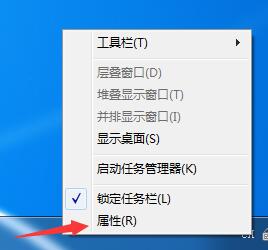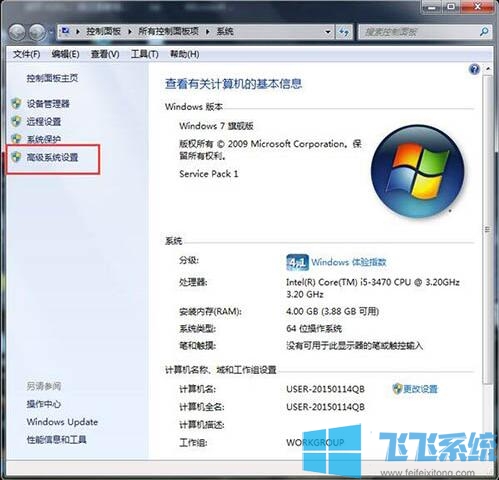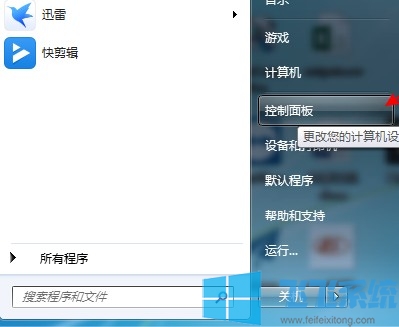win7家庭版系统玩游戏无法全屏的详细解决方法(图文)
- 编辑:飞飞系统
- 时间:2021-04-12
相信有不少朋友在使用win7家庭版的时候应该都碰到过玩游戏无法全屏的问题,这样不仅看着别扭,游戏体验也非常的不好。针对这种情况飞飞系统小编今天给大家分享一下win7家庭版系统玩游戏无法全屏的详细解决方法,希望能够帮助大家解决游戏全屏的问题,下面大家一起来看看详细的操作方法吧!

1、登录注册表编辑器,进入HKEY_LOCAL_MACHINE/SYSTEM/ControlSet001/Control /GraphicsDrivers/Configuration,依次展开下面的所有项目,双击右边窗口的“Scaling”名称,将数值数据由4改为3 即可。
2、如果笔记本采用ATI显卡,可以进入ATI驱动控制中心,展开“笔记本面板属性”项目,点击“属性”图标后,在“面板设置”下选择“调整影像比例-整个面板大小即可。
3、对于NVIDIA显卡的笔记本,进入NVIDIA控制面板后,展开“显示”项目,单击“更改平板显示器缩放”设置项,然后选择“使用NVIDIA缩放功能”,最后点击“确定”按钮。
4、对于上网本来说,如果采用GMA950显卡,只需进入显卡驱动的“显示设置”窗口,然后将“纵横比选项”设置为“全屏(无边框)”就可以。对于采用GMA X4500显卡的笔记本,进入“图形属性”界面后,点击“显示器”图标,然后在“缩放”下选择“缩放全屏”即可。
以上就是win7家庭版系统玩游戏无法全屏的详细解决方法,大家按照上面的方法来进行设置,应该就可以让游戏全屏显示了。

win7家庭版系统玩游戏无法全屏的详细解决方法
1、登录注册表编辑器,进入HKEY_LOCAL_MACHINE/SYSTEM/ControlSet001/Control /GraphicsDrivers/Configuration,依次展开下面的所有项目,双击右边窗口的“Scaling”名称,将数值数据由4改为3 即可。
2、如果笔记本采用ATI显卡,可以进入ATI驱动控制中心,展开“笔记本面板属性”项目,点击“属性”图标后,在“面板设置”下选择“调整影像比例-整个面板大小即可。
3、对于NVIDIA显卡的笔记本,进入NVIDIA控制面板后,展开“显示”项目,单击“更改平板显示器缩放”设置项,然后选择“使用NVIDIA缩放功能”,最后点击“确定”按钮。
4、对于上网本来说,如果采用GMA950显卡,只需进入显卡驱动的“显示设置”窗口,然后将“纵横比选项”设置为“全屏(无边框)”就可以。对于采用GMA X4500显卡的笔记本,进入“图形属性”界面后,点击“显示器”图标,然后在“缩放”下选择“缩放全屏”即可。
以上就是win7家庭版系统玩游戏无法全屏的详细解决方法,大家按照上面的方法来进行设置,应该就可以让游戏全屏显示了。